- VMware
- VMware vCenter Server (VCSA), VMware vSphere
- 23 octobre 2024 à 15:00
-

- 1/15
StarWind Virtual SAN est une solution de stockage disponible notamment sous la forme d'une appliance virtuelle pour VMware vSphere.
Néanmoins, son déploiement requiert plusieurs pré-requis.
Dans ce tutoriel, vous verrez comment configurer ses pré-requis, comment déployer cette appliance virtuelle StarWind Virtual SAN et comment la configurer.
- Configurer le réseau de vos hôtes VMware ESXi
- Schéma de configuration pour la solution StarWind Virtual SAN
- Créer le réseau virtuel pour le trafic iSCSI / HeartBeat de StarWind Virtual SAN
- Créer le réseau virtuel pour le trafic de synchronisation de StarWind Virtual SAN
- Ajouter une interface VMkernel pour le trafic iSCSI
- Configurer le réseau sur votre 2ème hôte VMware ESXi
- Télécharger et déployer l'appliance virtuelle StarWind Virtual SAN pour VMware vSphere
- Télécharger StarWind Virtual SAN pour VMware vSphere
- Déployer StarWind Virtual SAN for vSphere sur votre 1er hôte VMware ESXi
- Déployer StarWind Virtual SAN for vSphere sur votre 2ème hôte VMware ESXi
- Configurer le démarrage et l'arrêt automatique des VMs StarWind
- Configurer la 1ère VM StarWindVSA vSphere
- Accéder à l'interface web de StarWind Virtual SAN
- Changer le mot de passe par défaut de user
- Configurer le réseau de gestion de la machine virtuelle StarWind Virtual SAN
- Configurer les interfaces réseau dédiées aux trafics iSCSI / Heartbeat et synchronisation
- Modifier le nom d'hôte de l'appliance
- Changer le fuseau horaire
- Configurer la 2ème VM StarWindVSA vSphere
- Installer et configurer la StarWind Management Console
- Ajouter le 2ème serveur StarWind dans la Management Console
- Configurer le stockage StarWind
- Créer un disque iSCSI sous StarWind Virtual SAN
- Configurer la réplication de données de StarWind Virtual SAN
- Créer un 2ème disque iSCSI sous StarWind Virtual SAN
- Configurer le contrôleur iSCSI logiciel des hôtes VMware ESXi
- Créer les banques de données sur votre stockage StarWind Virtual SAN
- Réanalyse automatique du stockage
- Créer un cluster VMware
- Démarrer les machines virtuelles StarWind
1. Configurer le réseau de vos hôtes VMware ESXi
1.1. Schéma de configuration pour la solution StarWind Virtual SAN
Comme vous pouvez le voir sur le schéma de StarWind (sur lequel nous avons juste changé les IDs réseau utilisés), 2 banques de données (DS1 et DS2) seront créées sur vos serveurs StarWind Virtual SAN pour y stocker des machines virtuelles.
Ces 2 serveurs StarWind Virtual SAN seront déployés sur vos hôtes VMware ESXi et une réplication de données sera effectuée entre vos 2 serveurs StarWind pour assurer la haute disponibilité de votre stockage (qui sera accessible via le protocole iSCSI).
Avant de déployer vos 2 serveurs StarWind Virtual SAN, vous aurez besoin de 3 réseaux différents :
- un réseau interne pour le trafic iSCSI / Heartbeat de StarWind Virtual SAN.
Dans notre cas, il s'agit du sous-réseau "10.30.x.x". - un réseau interne pour le trafic de synchronisation de StarWind Virtual SAN.
Dans notre cas, il s'agit du sous-réseau "10.40.x.x". - un réseau de gestion. Donc, généralement, le réseau habituel de votre entreprise via lequel vous pourrez accéder à l'interface web de cette appliance virtuelle.
Dans notre cas, il s'agira du réseau "VM Network" disponible par défaut sous VMware vSphere (comme c'est aussi le cas dans la documentation officielle de StarWind).
Notez que, par défaut, vos machines virtuelles StarWindVSA vSphere seront déployées avec 3 cartes réseau virtuelles (une par réseau cité ci-dessus).
Néanmoins, vous pourrez dupliquer les cartes réseau pour le réseau "iSCSI / Heartbeat" et le réseau "Synchronization" si vous le souhaitez (ce qui sera le cas dans ce tutoriel).
Dans notre cas, nous avons également ajouté 4 cartes réseau à chacun de nos hôtes VMware ESXi. 2 pour le réseau interne "iSCSI / Heartbeat" reliant nos 2 hôtes et 2 cartes réseau pour le réseau "Synchronization".
Source : StarWind Virtual SAN - Best Practices.
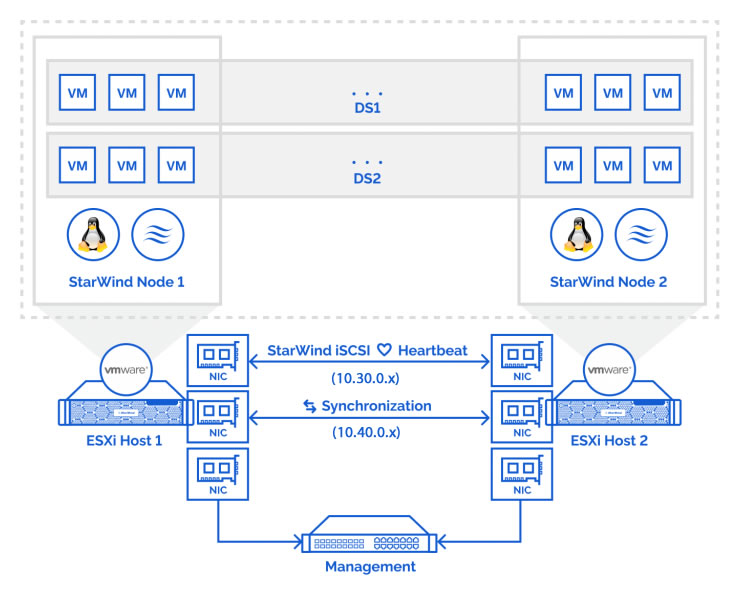
1.2. Créer le réseau virtuel pour le trafic iSCSI / HeartBeat de StarWind Virtual SAN
Pour commencer, sélectionnez votre 1er hôte et allez dans : Configurer -> Mise en réseau -> Commutateurs virtuels.
Ensuite, cliquez sur : Ajouter une mise en réseau.
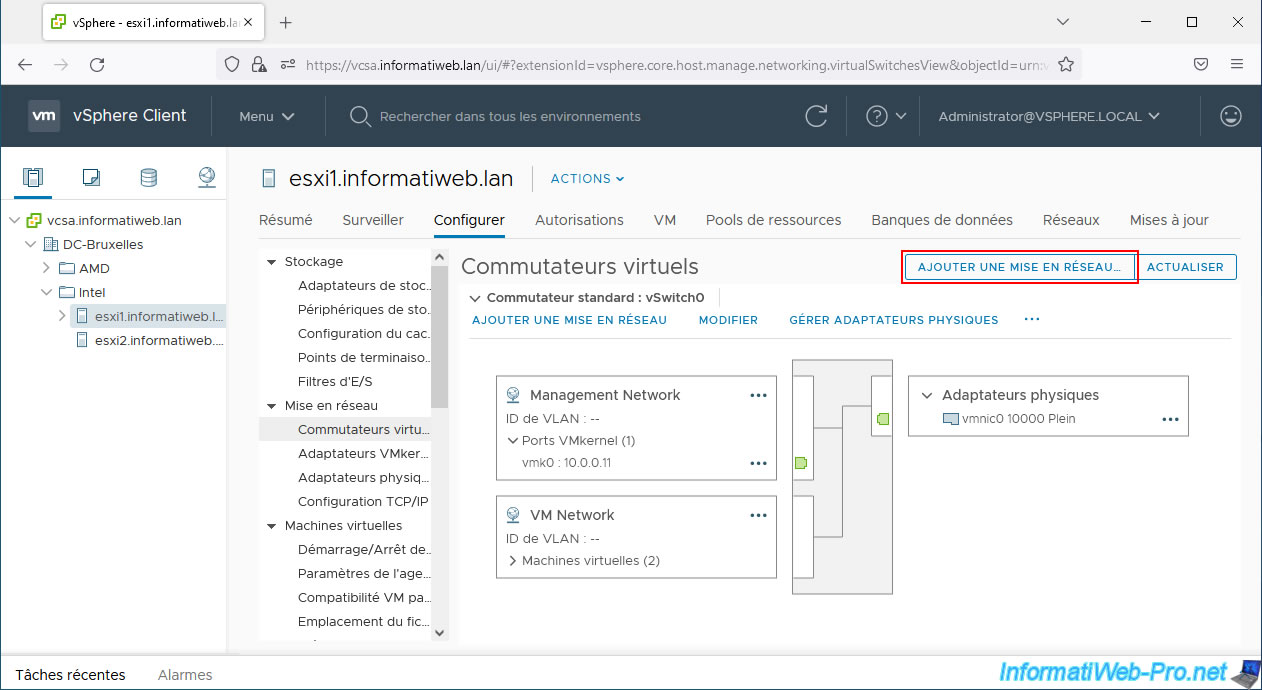
Dans l'assistant "Ajouter la mise en réseau" qui apparait, sélectionnez "Groupe de ports de machine virtuelle pour un commutateur standard" et cliquez sur Next.
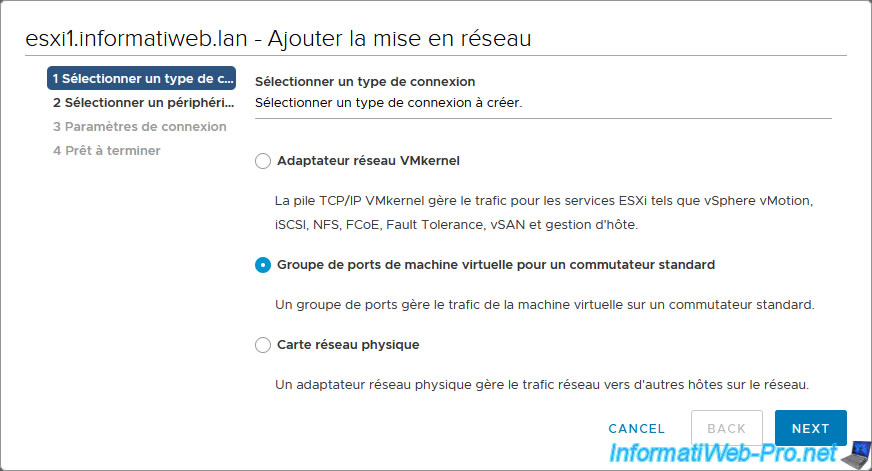
Sélectionnez "Nouveau commutateur standard", indiquez une MTU de 9000 octets (conformément à la documentation de StarWind Virtual SAN) et cliquez sur Next.
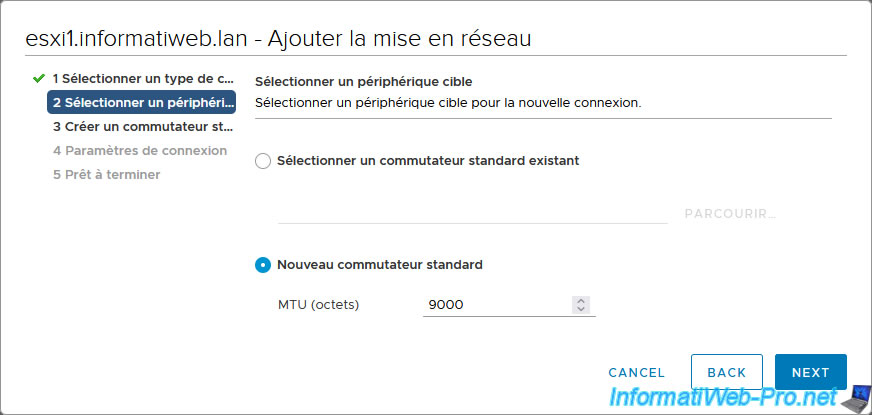
A l'étape "Créer un commutateur standard", cliquez sur l'icône "+".
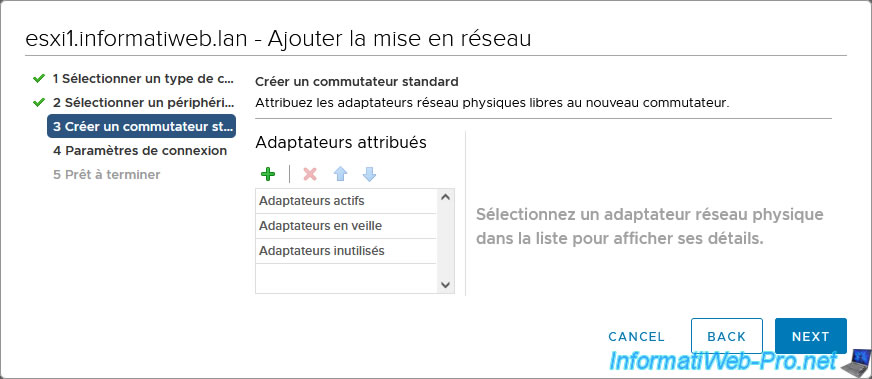
Ajoutez au moins une carte réseau de votre hôte à ce nouveau commutateur standard.
Dans notre cas, nous avons ajouté 4 cartes réseau à notre hôte. 2 cartes réseau pour le réseau "iSCSI / Heartbeat" et 2 cartes réseau pour le réseau "Synchronization".
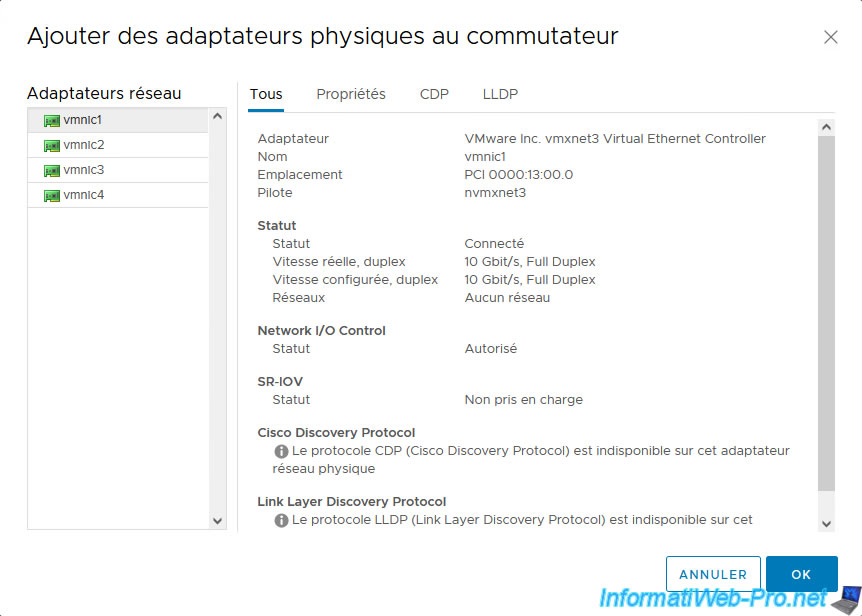
Une fois la ou les cartes réseau physiques ajoutées à votre commutateur standard, cliquez sur Next.
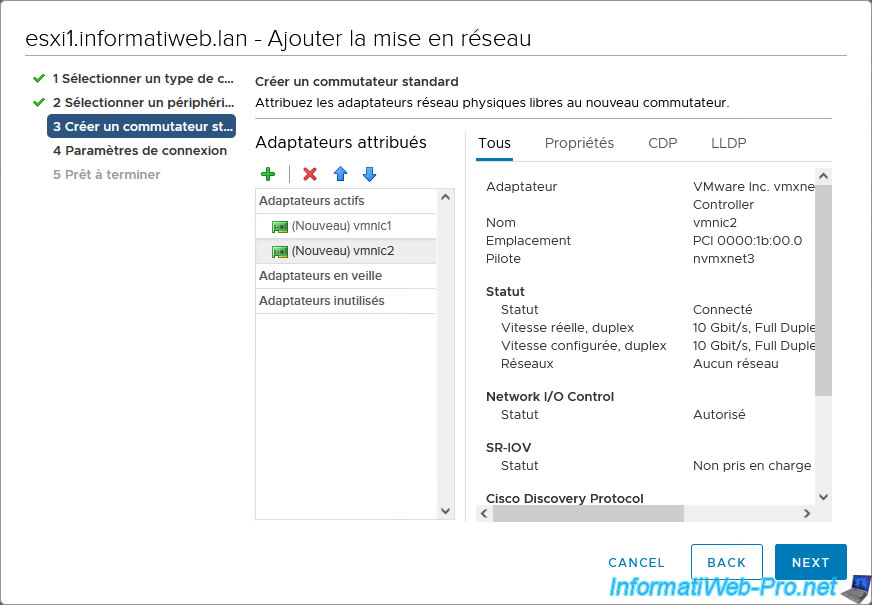
Indiquez "StarWind iSCSI Network" pour l'étiquette réseau (nom du groupe de ports) et cliquez sur Next.
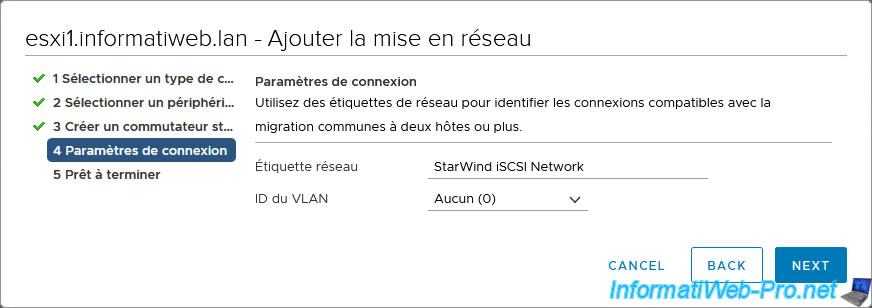
Un résumé de la configuration de votre nouveau réseau virtuel apparait.
Cliquez sur Finish.
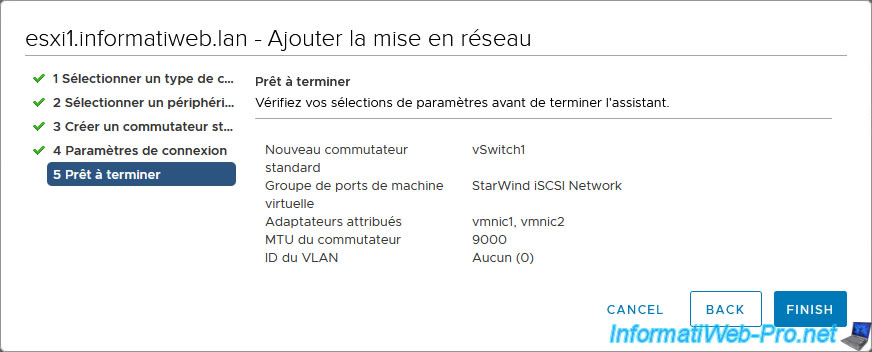
Votre nouveau commutateur standard (vSwitch1 dans notre cas) apparait avec :
- son réseau virtuel "StarWind iSCSI Network"
- ses adaptateurs physiques
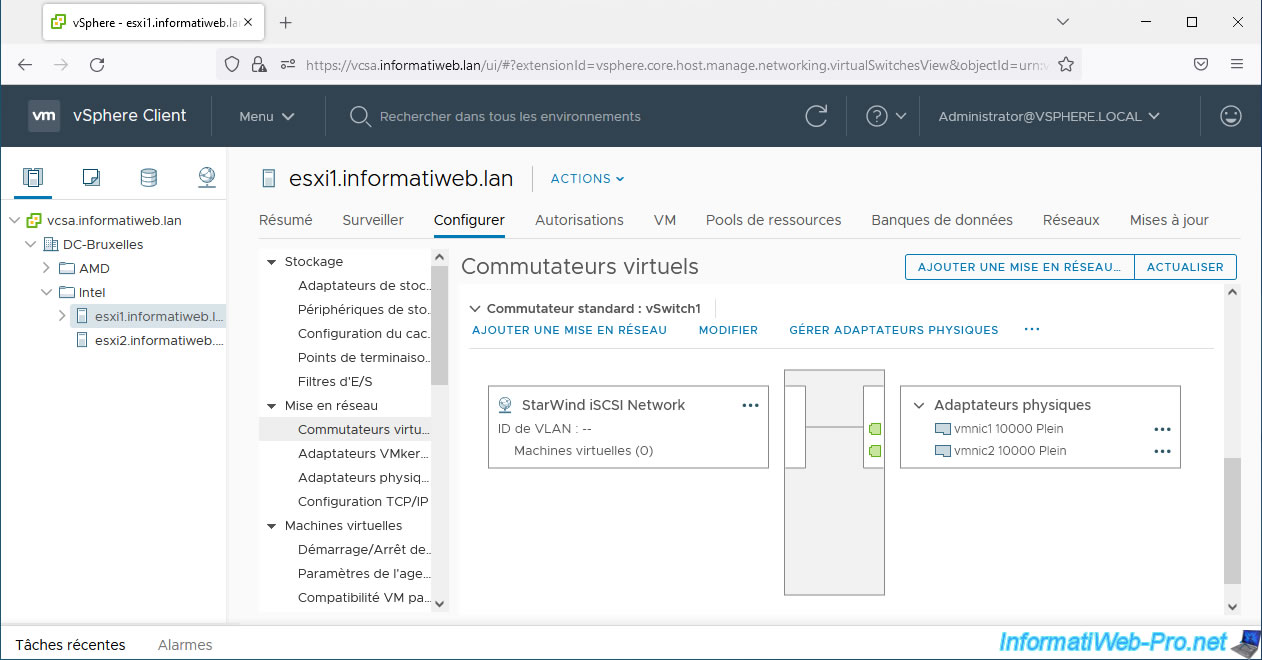
1.3. Créer le réseau virtuel pour le trafic de synchronisation de StarWind Virtual SAN
Ajoutez un nouveau réseau de la même façon, mais pour le réseau de synchronisation de StarWind Virtual SAN.
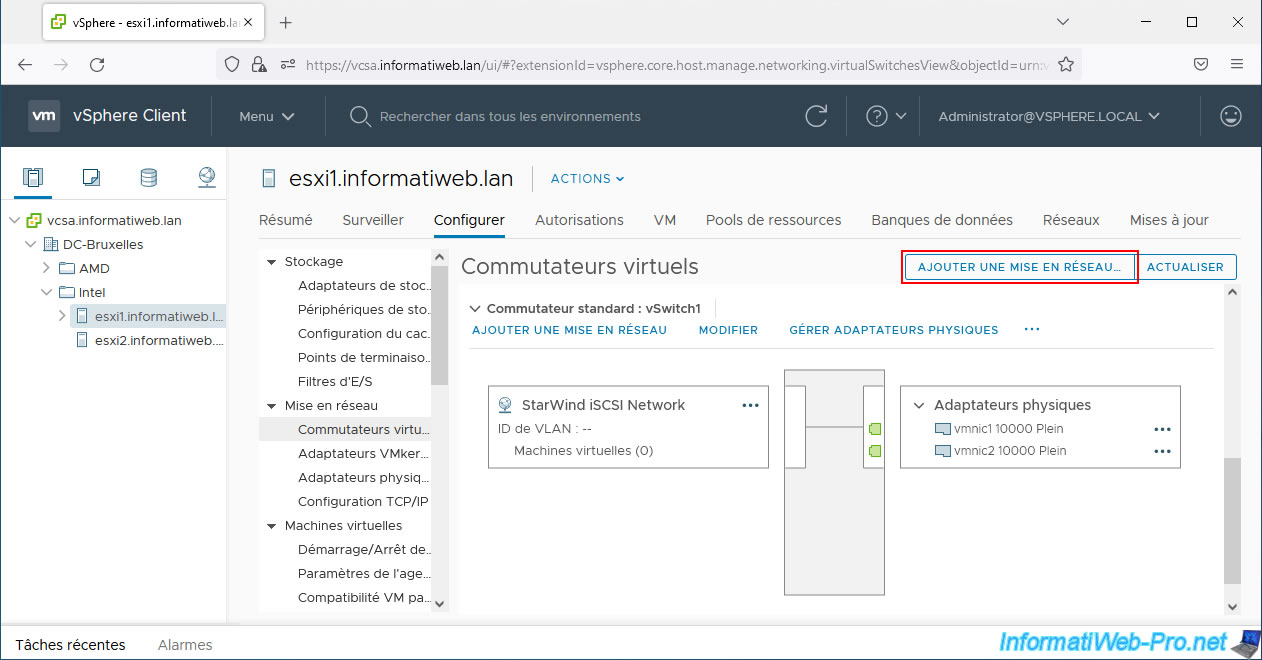
Sélectionnez à nouveau "Groupe de ports de machine virtuelle pour un commutateur standard" et cliquez sur Next.
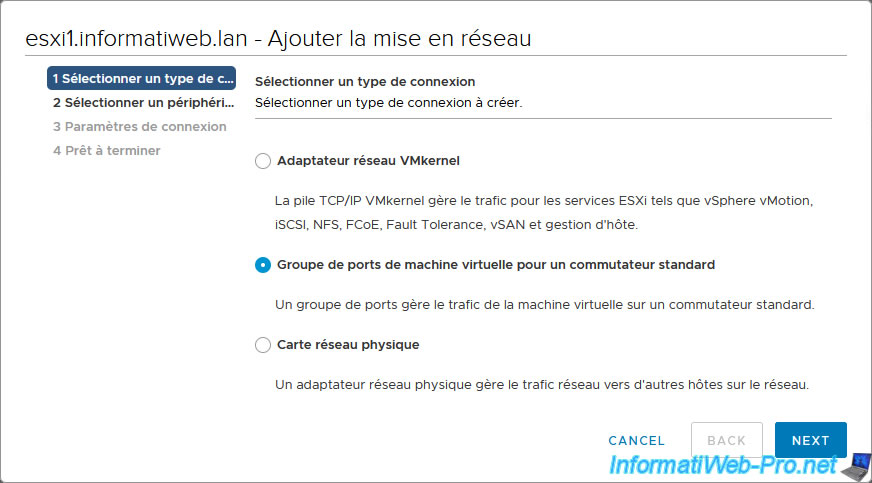
Sélectionnez à nouveau "Nouveau commutateur standard" et indiquez une MTU de 9000 octets.
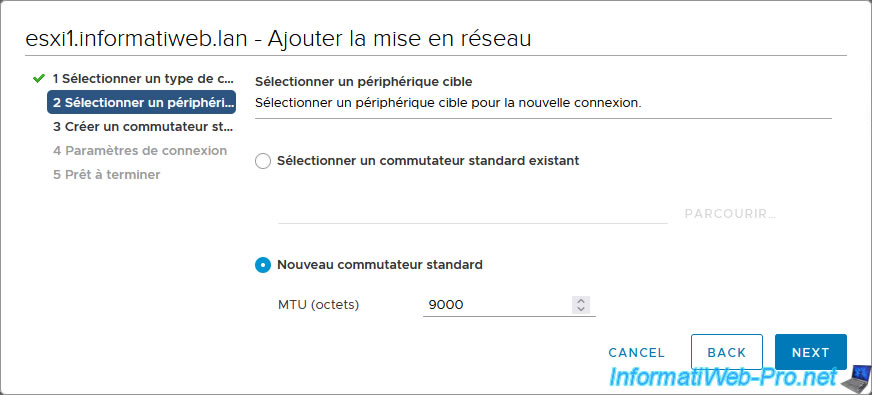
Cliquez sur l'icône "+".
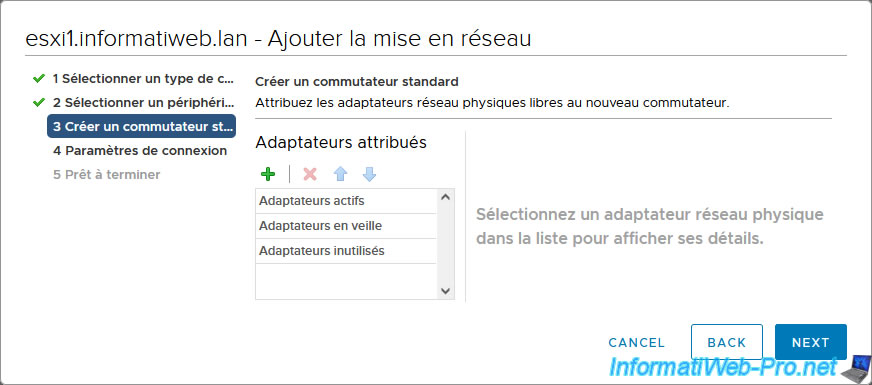
A nouveau, ajoutez un ou plusieurs adaptateurs physiques (pour la redondance) à ce nouveau commutateur standard virtuel.
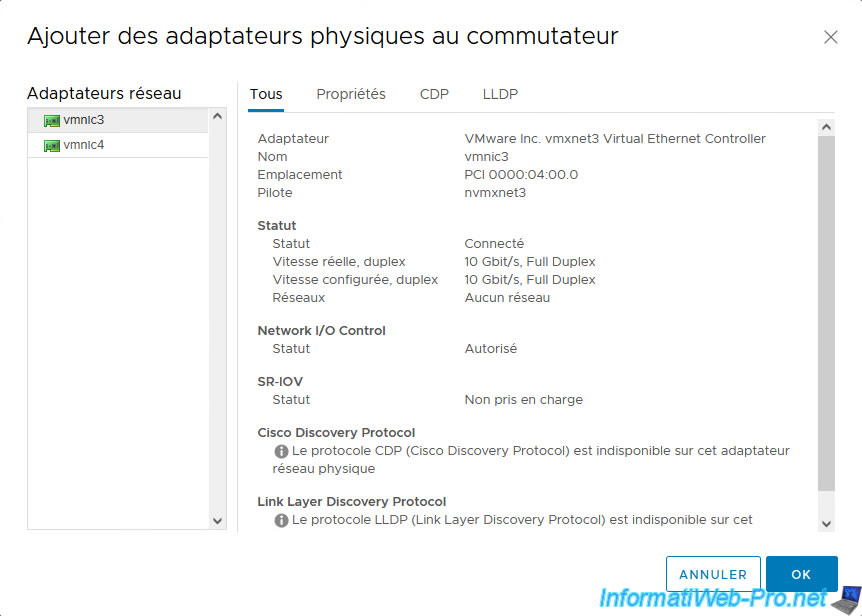
Une fois le ou les adaptateurs physiques ajoutés à ce commutateur standard, cliquez sur Next.
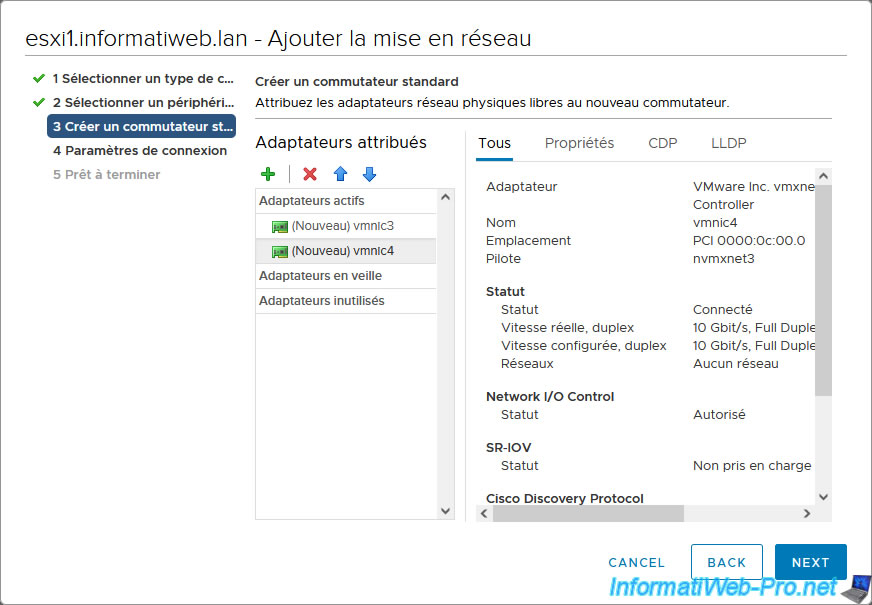
Cette fois-ci, indiquez "StarWind Synchronization Network" pour l'étiquette réseau.
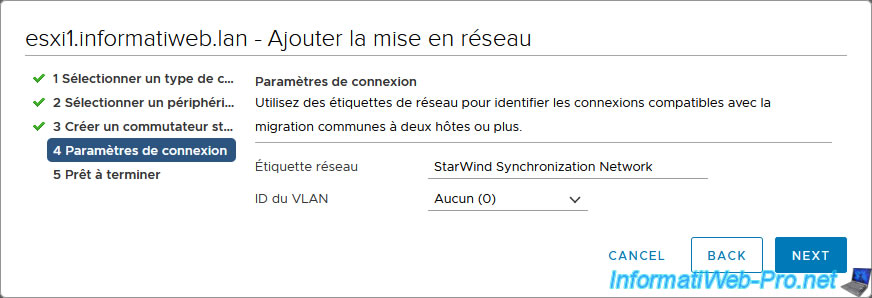
Un résumé de la configuration de votre nouveau réseau virtuel apparait.
Cliquez sur Finish.
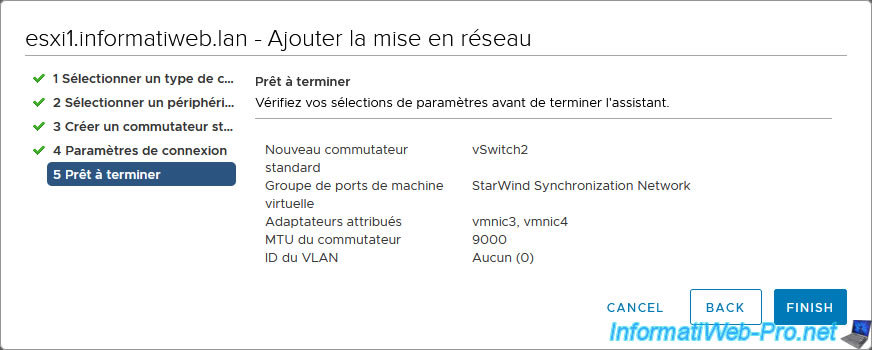
Votre second commutateur standard apparait avec son réseau virtuel (StarWind Synchronization Network) et ses adaptateurs physiques.
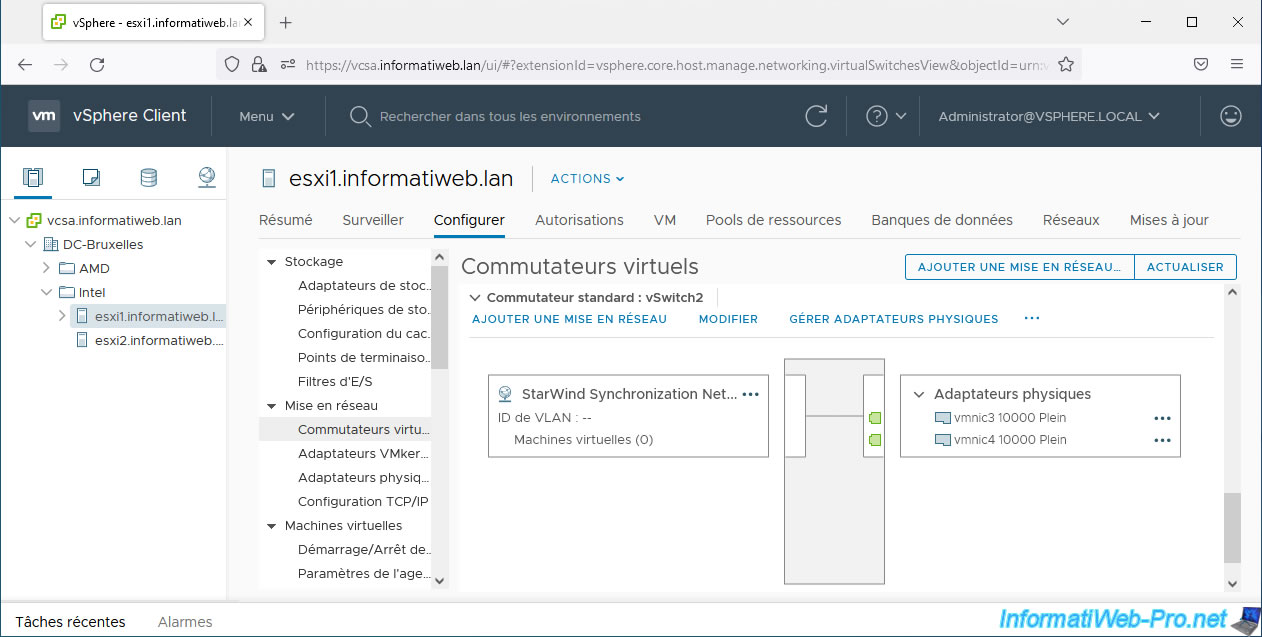
Partager ce tutoriel
A voir également
-

VMware 13/1/2023
VMware ESXi 6.7 - Utiliser de la mémoire persistante (PMem) via des disques virtuels
-

VMware 4/10/2024
VMware vSphere 6.7 - Cloner des machines virtuelles
-

VMware 3/4/2024
VMware vSphere 6.7 - Personnaliser le SE invité (Windows et Linux) automatiquement
-

VMware 29/1/2025
VMware vSphere 6.7 - Surveiller trafic réseau via NetFlow

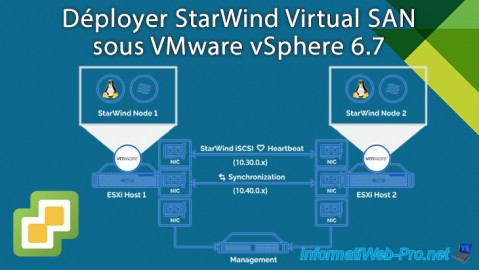
Vous devez être connecté pour pouvoir poster un commentaire